Excel条件计数COUNTIF函数怎么用?
发布时间:2021年03月01日 16:20
Excel是最常用的数据处理软件,尤其是公式的应用。它是我们办公室中最离不开的软件,任何困难的数据只要放到Excel表格里,就能轻松的用函数公式来解决。像我们常用的函数公式,用来求和、查找、还有最有代表性的函数使用【条件计数】的使用。
前两者,我们经常使用是比较熟悉的;但是,条件计数想对比前两者来说有点难度。所以,我们今天就来重点说一下,关于Excel中条件计数COUNTIF函数的使用方法吧!
第一种情况:求工资大于5000(含)的人数?
1、首先,我们需要打开电脑上的Excel界面。然后,我们拖入一份需要处理的表格。我们的目标是利用countif函数,求工资大于5500的人数是多少!
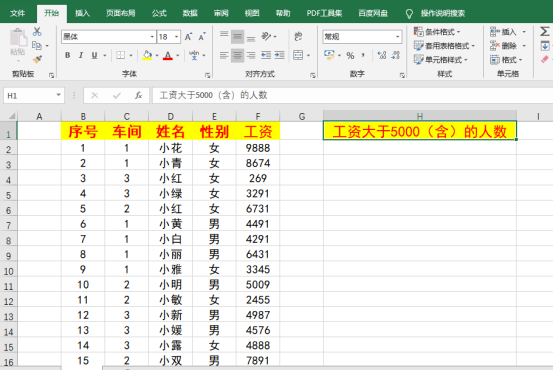
2、接着,我们在【H3单元格】中输入函数【=COUNTIF(F2:F17,">=5500")】;然后,我们按下【回车键】。(如图所示)
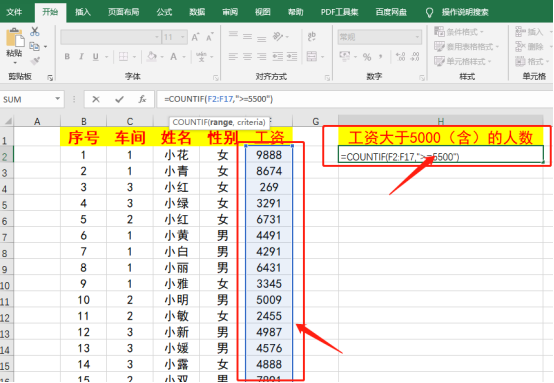
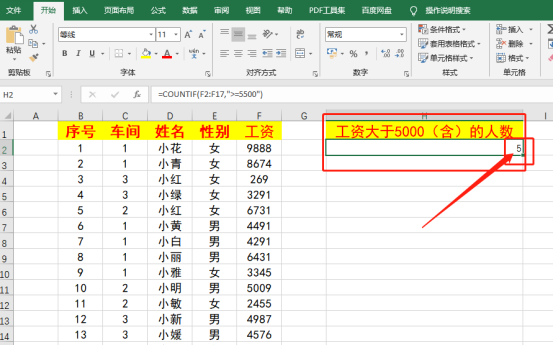
第二种情况:求工资5000至7000的人数?
1、操作方法同上;我们只需要在【I3单元格输入函数】:【=SUM(COUNTIF(F3:F17,{">5000",">7000"})*{1,-1})】。
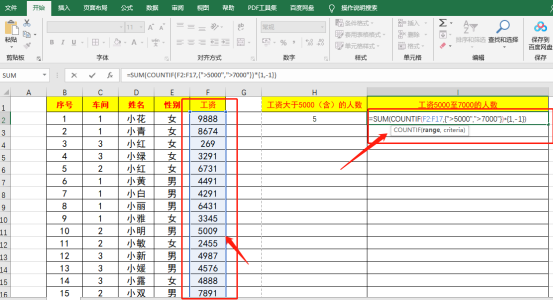
2、然后,我们按下【回车键】就能轻松得出。(如图所示)
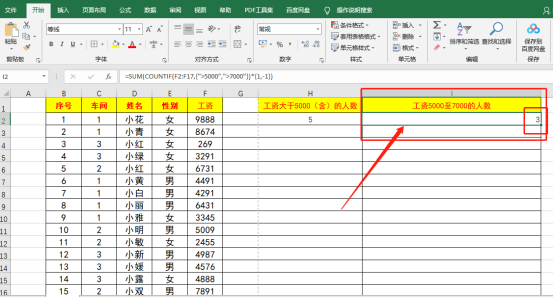
这样一来,我们就完成了Excel中条件技术的应用了。你们学会了吗?那么,我们今天的课程到这里就结束了,我们下期再见吧!感谢您的观看,再见!
本篇文章使用以下硬件型号:联想小新Air15;系统版本:win10;软件版本:Microsoft Office Excel 2019。




